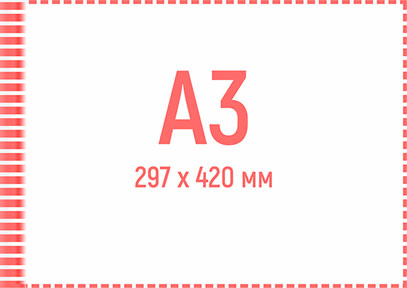- Оптимизация производительности пользовательских функций VBA⁚ секреты повышения скорости
- Основные причины низкой производительности VBA функций
- Избегайте лишних обращений к листам Excel
- Оптимизация циклов
- Эффективное управление памятью
- Практические советы по оптимизации
- Использование Application.ScreenUpdating = False
- Применение Application.Calculation = xlCalculationManual
- Облако тегов
Оптимизация производительности пользовательских функций VBA⁚ секреты повышения скорости
Разработка эффективных пользовательских функций VBA (Visual Basic for Applications) – это ключ к созданию мощных и отзывчивых приложений Microsoft Office. Однако, даже опытные разработчики сталкиваются с проблемами производительности, когда их функции начинают работать медленно, особенно при обработке больших объемов данных. В этой статье мы разберем ключевые методы оптимизации, которые помогут вам значительно ускорить работу ваших пользовательских функций VBA и повысить производительность ваших приложений.
Основные причины низкой производительности VBA функций
Прежде чем приступать к оптимизации, необходимо определить узкие места в коде. Наиболее распространенные причины низкой производительности пользовательских функций VBA включают⁚
- Частое обращение к внешним ресурсам⁚ Постоянное чтение и запись данных в файлы, базы данных или сетевые ресурсы значительно замедляет работу.
- Неэффективное использование циклов⁚ Вложенные циклы без оптимизации могут привести к экспоненциальному росту времени выполнения.
- Неоптимальное использование объектов⁚ Неправильное управление объектами, несвоевременное освобождение памяти, может привести к перегрузке системы.
- Отсутствие предварительной обработки данных⁚ Обработка данных «на лету» без предварительной подготовки может значительно замедлить процесс.
- Использование неэффективных алгоритмов⁚ Выбор неправильного алгоритма может привести к значительному снижению производительности, особенно при работе с большими наборами данных.
Избегайте лишних обращений к листам Excel
Каждый раз, когда ваша функция VBA обращается к ячейке листа Excel, это занимает определенное время. Минимизируйте количество таких обращений, используя массивы для хранения и обработки данных. Загрузите все необходимые данные в массив в начале функции, выполните все необходимые операции с массивом и только затем запишите результаты обратно на лист. Это значительно ускорит работу функции, особенно при обработке больших объемов данных.
Оптимизация циклов
Вложенные циклы – частая причина низкой производительности. Постарайтесь минимизировать количество вложенных циклов, используя более эффективные алгоритмы. Например, вместо двух вложенных циклов для поиска элемента в двумерном массиве, можно использовать алгоритм бинарного поиска, который значительно быстрее.
Также избегайте использования цикла `For Each`, если возможно. Цикл `For i = 1 To n` обычно работает быстрее.
Эффективное управление памятью
В VBA важно правильно управлять памятью. После того, как объект больше не нужен, освободите его с помощью оператора `Set object = Nothing`. Это предотвратит утечки памяти и улучшит производительность.
Практические советы по оптимизации
| Метод оптимизации | Описание | Пример |
|---|---|---|
| Использование массивов | Загрузка данных в массивы для обработки, а не обращение к ячейкам по отдельности. | Dim arr As Variant⁚ arr = Range("A1⁚B10").Value |
| Оптимизация циклов | Избегание вложенных циклов, использование более эффективных алгоритмов. | Использовать `For i = 1 To n` вместо `For Each`. |
| Освобождение памяти | Использование Set object = Nothing для освобождения объектов. | Set myRange = Nothing |
| Предварительная обработка данных | Обработка данных вне циклов, где это возможно. | Вычисление констант вне цикла. |
| Application.ScreenUpdating = False | Отключение обновления экрана во время выполнения кода. | Application.ScreenUpdating = False⁚ ' Ваш код⁚ Application.ScreenUpdating = True |
Использование Application.ScreenUpdating = False
Этот простой прием может значительно ускорить выполнение кода, особенно при обработке больших объемов данных. Отключение обновления экрана предотвращает постоянное перерисовку интерфейса Excel, что занимает значительное время.
Применение Application.Calculation = xlCalculationManual
Аналогично предыдущему совету, отключение автоматического пересчета также может значительно повысить производительность. Включите автоматический пересчет после завершения выполнения кода.
Оптимизация производительности пользовательских функций VBA – это итеративный процесс. Постоянный мониторинг и анализ производительности вашего кода, использование профилировщиков и тестирование различных методов оптимизации помогут вам достичь наилучших результатов. Не бойтесь экспериментировать и искать оптимальные решения для ваших конкретных задач.
Надеемся, что эта статья помогла вам лучше понять принципы оптимизации VBA кода. Продолжайте изучать лучшие практики программирования, и ваши пользовательские функции будут работать быстро и эффективно!
Хотите узнать больше о VBA и повысить свой уровень программирования? Ознакомьтесь с нашими другими статьями о VBA, где вы найдете множество полезных советов и примеров!
Облако тегов
| VBA | Оптимизация | Производительность |
| Функции | Excel | Массивы |
| Циклы | Памяти | Алгоритмы |